Vim は間違いなく、テキストファイルを操作したり、システム構成ファイルを管理したり、コードを記述したりするための強力で用途の広いツールの1つです。 Vimの機能は、プラグインを使用してさまざまなレベルに拡張できます。通常、すべてのプラグインと追加の構成ファイルは〜/ .vimに保存されます ディレクトリ。すべてのプラグインファイルは単一のディレクトリに保存されるため、プラグインをさらにインストールすると、異なるプラグインのファイルが混同されます。したがって、それらすべてを追跡および管理することは困難な作業になります。ここがバンドルです 助けになります。 Vundle、 Vの頭字語 imBアンドル は、Vimプラグインを管理するための非常に便利なプラグインです。
Vundleは、インストールされているプラグインごとに個別のディレクトリツリーを作成し、追加の構成ファイルをそれぞれのプラグインディレクトリに保存します。したがって、ファイルが互いに混同されることはありません。簡単に言うと、Vundleを使用すると、新しいプラグインのインストール、既存のプラグインの構成、構成済みのプラグインの更新、インストールされているプラグインの検索、未使用のプラグインのクリーンアップを行うことができます。すべてのアクションは、インタラクティブモードで1回のキー押下で実行できます。この簡単なチュートリアルでは、Vundleをインストールする方法と、GNU/LinuxでVundleを使用してVimプラグインを管理する方法を紹介します。
Vundleのインストール
Vundleが必要な場合は、すでに vimをインストールしていると思います。 システム上で。そうでない場合は、vimと gitをインストールします (バンドルをダウンロードするため)。どちらのパッケージも、ほとんどのGNU/Linuxディストリビューションの公式リポジトリで入手できます。たとえば、次のコマンドを使用して、これらのパッケージをDebianベースのシステムにインストールできます。
$ sudo apt-get install vim git
Vundleをダウンロード
Vundle GitHubリポジトリのクローンを作成します:
$ git clone https://github.com/VundleVim/Vundle.vim.git ~/.vim/bundle/Vundle.vim
バンドルの構成
vimに新しいプラグインマネージャーを使用するように指示するには、〜/ .vimrcを作成する必要があります ファイル。このファイルは、プラグインのインストール、更新、構成、および削除に必要です。
$ vim ~/.vimrc
次の行を一番上に置きます:
set nocompatible " be iMproved, required
filetype off " required
" set the runtime path to include Vundle and initialize
set rtp+=~/.vim/bundle/Vundle.vim
call vundle#begin()
" alternatively, pass a path where Vundle should install plugins
"call vundle#begin('~/some/path/here')
" let Vundle manage Vundle, required
Plugin 'VundleVim/Vundle.vim'
" The following are examples of different formats supported.
" Keep Plugin commands between vundle#begin/end.
" plugin on GitHub repo
Plugin 'tpope/vim-fugitive'
" plugin from http://vim-scripts.org/vim/scripts.html
" Plugin 'L9'
" Git plugin not hosted on GitHub
Plugin 'git://git.wincent.com/command-t.git'
" git repos on your local machine (i.e. when working on your own plugin)
Plugin 'file:///home/gmarik/path/to/plugin'
" The sparkup vim script is in a subdirectory of this repo called vim.
" Pass the path to set the runtimepath properly.
Plugin 'rstacruz/sparkup', {'rtp': 'vim/'}
" Install L9 and avoid a Naming conflict if you've already installed a
" different version somewhere else.
" Plugin 'ascenator/L9', {'name': 'newL9'}
" All of your Plugins must be added before the following line
call vundle#end() " required
filetype plugin indent on " required
" To ignore plugin indent changes, instead use:
"filetype plugin on
"
" Brief help
" :PluginList - lists configured plugins
" :PluginInstall - installs plugins; append `!` to update or just :PluginUpdate
" :PluginSearch foo - searches for foo; append `!` to refresh local cache
" :PluginClean - confirms removal of unused plugins; append `!` to auto-approve removal
"
" see :h vundle for more details or wiki for FAQ
" Put your non-Plugin stuff after this line 「必須」とマークされている行は、Vundleの要件です。残りの行は単なる例です。指定されたプラグインをインストールしたくない場合は、これらの行を削除できます。終了したら、:wqと入力します ファイルを保存して閉じます。
最後に、vimを開きます:
$ vim
次のように入力してプラグインをインストールします。
:PluginInstall
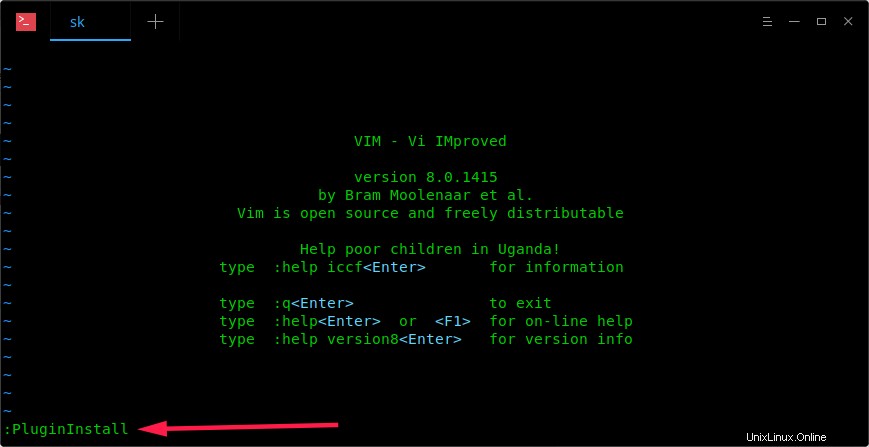
新しい分割ウィンドウが開き、.vimrcファイルに追加したすべてのプラグインが自動的にインストールされます。
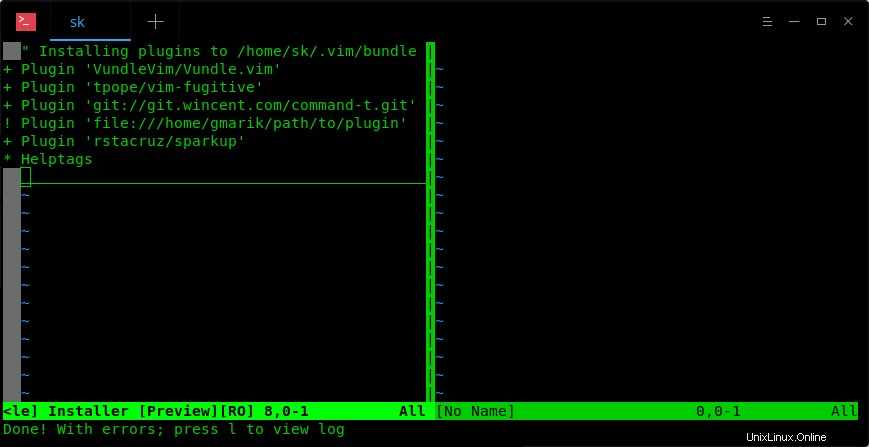
インストールが完了したら、次のコマンドを入力して、バッファキャッシュを削除し、分割ウィンドウを閉じることができます。
:bdelete
ターミナルから次のコマンドを使用して、vimを開かずにプラグインをインストールすることもできます。
vim +PluginInstall +qall
フィッシュシェルを使用している場合 、 .vimrcに次の行を追加します file。
set shell=/bin/bash
LinuxでVundleを使用してVimプラグインを管理する
新しいプラグインを追加する
まず、コマンドを使用して利用可能なプラグインを検索します:
:PluginSearch
vimscriptsサイトのからローカルリストを更新するには、 "!"を追加します 最後に。
:PluginSearch!
新しい分割ウィンドウが開き、利用可能なすべてのプラグインが一覧表示されます。
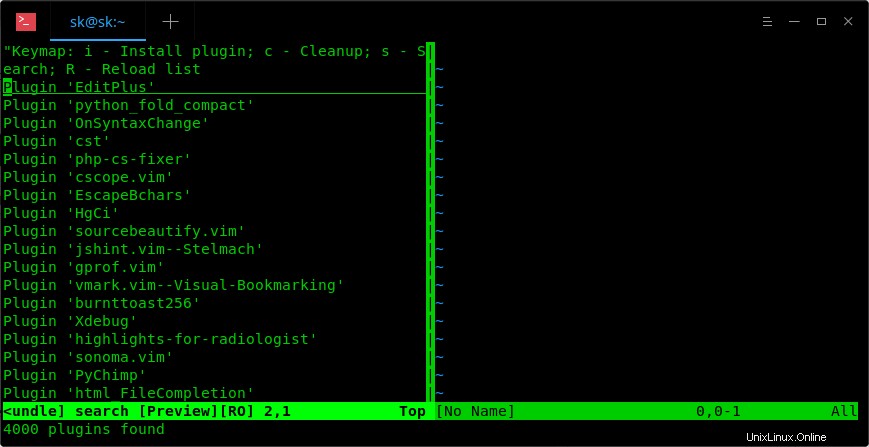
以下のようにプラグインの名前を直接指定して、検索を絞り込むこともできます。
:PluginSearch vim
これにより、「vim」という単語を含むプラグインが一覧表示されます。
もちろん、以下のように正確なプラグイン名を指定することもできます。
:PluginSearch vim-dasm
プラグインをインストールするには、カーソルを正しい行に移動して "i"を押します。 。これで、選択したプラグインがインストールされます。
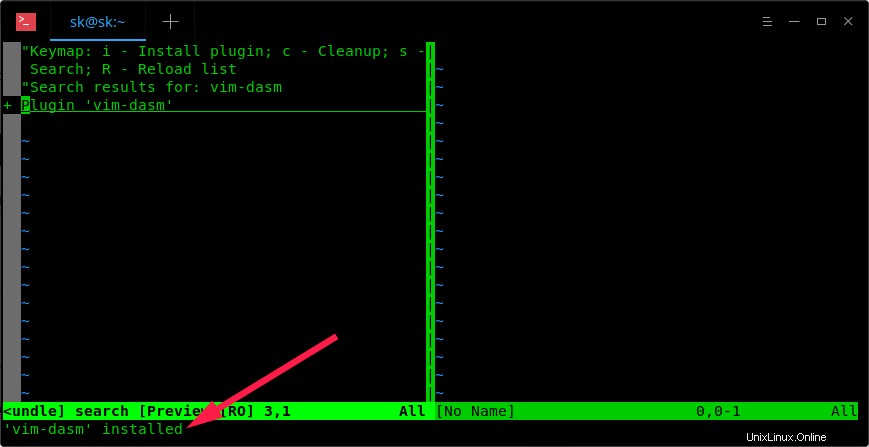
同様に、システムにすべての優先プラグインをインストールします。インストールしたら、次のコマンドを使用してVundleバッファキャッシュを削除します:
:bdelete
これでプラグインがインストールされました。正しく自動ロードするには、インストールされているプラグイン名を.vimrcファイルに追加する必要があります。
これを行うには、次のように入力します:
:e ~/.vimrc
次の行を追加します。
[...] Plugin 'vim-dasm' [...]
vim-dasmをプラグイン名に置き換えます。次に、ESCキーを押して、:wqと入力します 変更を保存してファイルを閉じます。
すべてのプラグインは、.vimrcファイルの次の行の前に追加する必要があることに注意してください。
[...] filetype plugin indent on
インストールされているプラグインのリスト
インストールされているプラグインを一覧表示するには、vimエディターから次のように入力します。
:PluginList
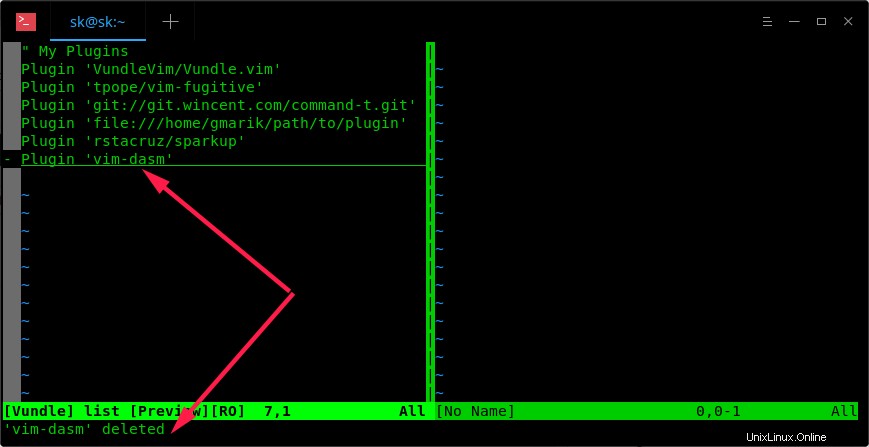
プラグインの更新
インストールされているすべてのプラグインを更新するには、次のように入力します。
:PluginUpdate
すべてのプラグインを再インストールするには、次のように入力します。
:PluginInstall!
プラグインをアンインストールする
まず、インストールされているすべてのプラグインを一覧表示します。
:PluginList
次に、カーソルを正しい行に置き、 "SHITF + d"を押します。 。
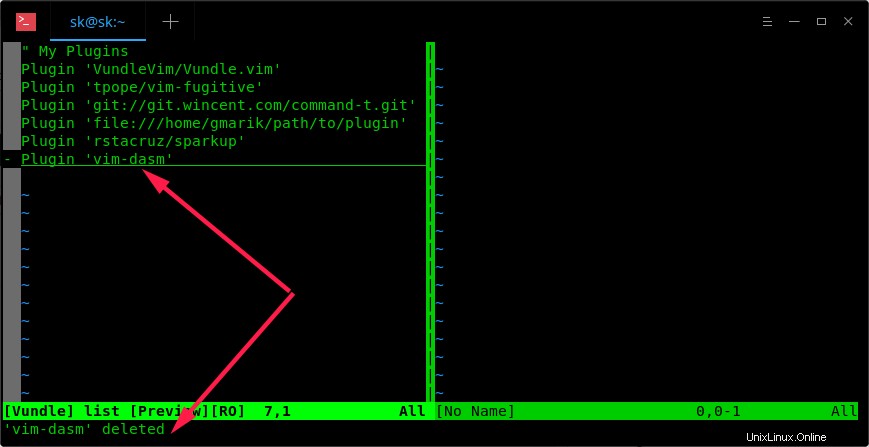
次に、.vimrcファイルを編集します:
:e ~/.vimrc
そして、プラグインエントリを削除します。最後に、:wqと入力します 変更を保存してvimエディターを終了します。
または、.vimrcファイルからプラグインの行を削除してプラグインをアンインストールし、次のコマンドを実行することもできます。
:PluginClean
このコマンドは、.vimrcには存在しないが、バンドルディレクトリには存在するすべてのプラグインを削除します。
この時点で、Vundleを使用したプラグインの管理に関する基本的な使用法を学習しているはずです。詳細については、vimエディターで次のように入力してヘルプセクションを参照してください。
:h vundle
また読む:
- Vimテキストエディタでスペルチェック機能を使用する方法